bluetooth OPEL ASTRA K 2018.5 Instruktionsbog til Infotainment (in Danish)
[x] Cancel search | Manufacturer: OPEL, Model Year: 2018.5, Model line: ASTRA K, Model: OPEL ASTRA K 2018.5Pages: 183, PDF Size: 3.35 MB
Page 112 of 183

112Eksterne enhederUSB automatisk start
Som standard vises USB-audiomen‐
uen automatisk, så snart der tilsluttes en USB-enhed.
Om ønsket kan denne funktion
deaktiveres.
Tryk på ; og vælg dernæst
Indstillinger for at åbne indstillingsme‐
nuen.
Vælg Radio, rul til USB automatisk
start og berør skærmknappen ved
siden af funktionen.
Fornyet aktivering sker ved at berøre
skærmknappen igen.
Bluetooth Enheder, som understøtter Blue‐
tooth-musikprofilerne A2DP og
AVRCP, kan tilsluttes trådløst til Info‐
tainment-systemet. Infotainment-
systemet kan afspille musikfiler, der
findes i disse enheder.
Tilslutning af en enhed
En detaljeret beskrivelse af, hvordan
en Bluetooth-forbindelse etableres,
findes på side 3 135.Filformater og mapper
Den maksimale kapacitet for en
enhed understøttet af Infotainment-
systemet er på 2.500 musikfiler,
2.500 billedfiler, 250 filmfiler,
2.500 mapper og 10 trins mappest‐
ruktur. Kun enheder formateret i
FAT16 / FAT32-filsystemet under‐
støttes.
Hvis der er billeder inkluderet i audi‐
ometadataene, vises disse billeder på skærmen.
Bemærkninger
Nogle filer afspilles måske ikke
korrekt. Det kan skyldes et andet
indspilningsformat eller filens
tilstand.
Filer fra onlinebutikker, hvor DRM
(digitale rettighedskontrol) er blevet
anvendt, kan ikke afspilles.
Infotainment-systemet kan afspille
følgende audio-, billed- og lydfiler
lagret på eksterne enheder.
Audiofiler
De lydfilformater, der kan afspilles, er
MP3 (MPEG-1 Layer 3, MPEG-2
Layer 3), WMA, AAC, AAC+, ALACOGG WAF (PCM), AIFF, 3GPP (kun
lyd), lydbøger og LPCM. iPod ®
- og
iPhone ®
-enheder afspiller ALAC,
AIFF, lydbøger og LPCM.
Ved afspilning af en fil med ID3-tagin‐ formation kan Infotainment-systemet
vise oplysninger om f.eks. sportitel og artist.
Billedfiler
De billedfilformater, der kan vises, er
JPG, JPEG, BMP, PNG og GIF.
JPG-filer skal være 64 til 5000 pixels
i bredden og 64 til 5000 pixels i
højden.
BMP -, PNG - og GIF-filer skal være 64
til 1024 pixels i bredden og 64 til
1024 pixels i højden.
Billederne bør ikke have en filstør‐
relse på mere end 1MB.
Filmfiler
De filmfilformater, der kan afspilles, er
AVI og MP4.
Den maksimale opløsning er 1280 x
720 pixels. Billedhastigheden skal
være mindre end 30 fps.
Page 119 of 183

Navigation119OplysningerTMC-trafikinformationssystemet og
dynamisk rutevejledning
TMC-trafikinformationssystemet
modtager al aktuel information fra
TMC-radiostationerne. Denne infor‐
mation indgår i beregningen af den
samlede rute. I denne proces plan‐
lægges ruten, så trafikproblemer i
henhold til allerede valgte kriterier
undgås.
Hvis der er et trafikalt problem i løbet
af den aktive rutevejledning, vises en
meddelelse (afhængigt af forudind‐
stillingerne) om, hvorvidt ruten skal
ændres.
TMC-trafikinformationerne vises på
kortdisplayet som symboler eller som
detaljeret tekst i TMC-meddelelses‐
menuen.
Modtagelse af TMC-stationerne i den relevante region er en forudsætning
for udnyttelse af TMC-trafikinforma‐
tionerne.
TMC-trafikstationer kan vælges i
navigationsmenuen 3 119.Kortdata
Alle nødvendige kortdata er lagret i Infotainment-systemet.
Navigationskortdata opdateres ved at
købe nye data hos Opel-forhandleren
eller på vores hjemmeside http://
opel.navigation.com/. Du får en USB-
enhed, der indeholder opdateringen.
Tilslut USB-enheden til USB-porten
og følg instruktionerne på skærmen.
Der skal være tændt for bilen under
opdateringsprocessen.
Bemærkninger
Bilen er funktionsdygtig under hele
opdateringsprocessen. Hvis der slukkes for bilen, kan opdateringen
afbrydes midlertidigt. Navigations‐
applikationen, Bluetooth samt andre eksterne enheder er ikke tilgænge‐
lige, før opdateringsprocessen er
afsluttet.
Brug
Vis navigationskortet ved at trykke på ; og vælg så ikonet Navigation.Rutevejledning ikke aktiv
● Kortvisningen vises.
● Den aktuelle position angives af en cirkel med en pil, der peger i
kørselsretningen.
● Navnet på den gade, som du befinder dig på for øjeblikket,
vises i bunden af skærmen.
Page 126 of 183

126NavigationHvis det ønskes, vælges en destina‐
tion på listen. Oplysninger-menuen
vises. Vælg Gå for at starte vejvis‐
ning.
Lister med destinationer, der kan
vælges
Adgang til listerne fås ved at vælge
½ på kortet og, hvis det er nødven‐
digt, berøre q for at rulle siden.
Vælg en af valgmulighederne: ● Seneste : liste med senest
anvendte destinationer
● Favoritter : liste med destinatio‐
ner, der er gemt som favoritter
● Kontakter : liste med adresser,
der er gemt i telefonbogen på den
mobiltelefon, der for øjeblikket er
tilsluttet via Bluetooth
Vælg en destination på én af listerne
ved at rulle gennem den pågældende liste og vælge den ønskede destina‐
tion. Oplysninger -menuen vises.
Vælg Gå for at starte vejvisning.Seneste destinationer
Listen med seneste destinationer
fyldes automatisk med destinationer, der bruges i rutevejledning.
Adresserne på listen med seneste
destinationer kan gemmes som favo‐
ritter. Indtast listen med seneste
destinationer, vælg n ved siden af den
ønskede adresse for at vise yderli‐
gere funktionsknapper og vælg så f.
Hvis ikonet er udfyldt, er adressen
gemt i favoritlisten.
Adresser kan slettes i listen med
seneste destinationer. Indtast listen
med seneste destinationer, vælg n
ved siden af den ønskede adresse og vælg så e for at slette den pågæl‐
dende adresse.
Favoritter
Favoritter kan tilføjes, når der vises et
f -ikon ved siden af en adresse. Når
stjerneikonet er udfyldt, er den
pågældende adresse gemt som favo‐
rit.En favorits position på listen kan
ændres. Indtast favoritlisten, vælg n
ved siden af den ønskede favorit for
at vise yderligere funktionsknapper
og vælg så Q eller P.
Navnet på en favorit kan ændres.
Indtast favoritlisten, vælg n ved siden
af den ønskede favorit for at vise
yderligere funktionsknapper og vælg
så o. Der vises et tastatur. Indtast det
ønskede navn og vælg derpå Udført.
Favoritter kan slettes. Indtast favorit‐ listen, vælg n ved siden af den
ønskede favorit for at vise yderligere
funktionsknapper og vælg så f.
Favoritten er deaktiveret (ikke udfyldt
stjerne). Hvis du vælger ikonet igen,
genaktiveres favoritten (udfyldt
stjerne). Hvis favoritlisten forlades,
mens favoritter er deaktiveret, bliver de slettet på listen.
Kontakter
Du kan søge efter adresser på listen
ved hjælp af tastaturet. Indtast de
første bogstaver i det ord (navn eller
adresse), som du vil søge efter. Alle
Page 134 of 183
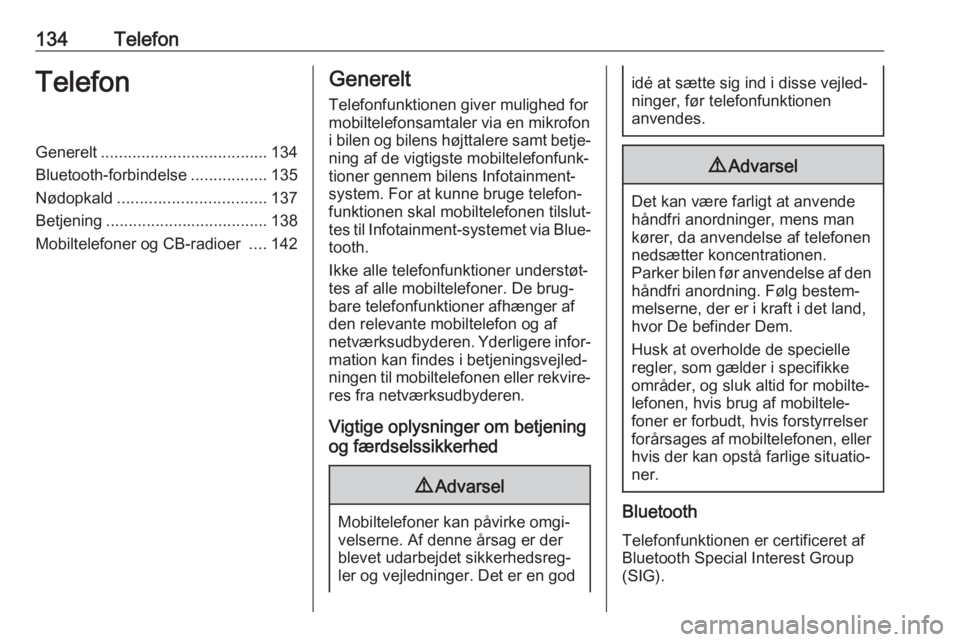
134TelefonTelefonGenerelt..................................... 134
Bluetooth-forbindelse .................135
Nødopkald ................................. 137
Betjening .................................... 138
Mobiltelefoner og CB-radioer ....142Generelt
Telefonfunktionen giver mulighed for
mobiltelefonsamtaler via en mikrofon
i bilen og bilens højttalere samt betje‐
ning af de vigtigste mobiltelefonfunk‐ tioner gennem bilens Infotainment-
system. For at kunne bruge telefon‐
funktionen skal mobiltelefonen tilslut‐
tes til Infotainment-systemet via Blue‐
tooth.
Ikke alle telefonfunktioner understøt‐
tes af alle mobiltelefoner. De brug‐
bare telefonfunktioner afhænger af
den relevante mobiltelefon og af
netværksudbyderen. Yderligere infor‐ mation kan findes i betjeningsvejled‐
ningen til mobiltelefonen eller rekvire‐
res fra netværksudbyderen.
Vigtige oplysninger om betjening
og færdselssikkerhed9 Advarsel
Mobiltelefoner kan påvirke omgi‐
velserne. Af denne årsag er der
blevet udarbejdet sikkerhedsreg‐
ler og vejledninger. Det er en god
idé at sætte sig ind i disse vejled‐
ninger, før telefonfunktionen
anvendes.9 Advarsel
Det kan være farligt at anvende
håndfri anordninger, mens man
kører, da anvendelse af telefonen
nedsætter koncentrationen.
Parker bilen før anvendelse af den
håndfri anordning. Følg bestem‐
melserne, der er i kraft i det land,
hvor De befinder Dem.
Husk at overholde de specielle
regler, som gælder i specifikke
områder, og sluk altid for mobilte‐ lefonen, hvis brug af mobiltele‐
foner er forbudt, hvis forstyrrelser
forårsages af mobiltelefonen, eller hvis der kan opstå farlige situatio‐
ner.
Bluetooth
Telefonfunktionen er certificeret af
Bluetooth Special Interest Group
(SIG).
Page 135 of 183

Telefon135Yderligere oplysninger om specifika‐
tionen kan findes på internettet på adressen http://www.bluetooth.com.
Bluetooth-forbindelse
Bluetooth er en radiostandard for
trådløs tilslutning af f.eks. mobiltele‐
foner, smartphones eller andet
udstyr.
Parringen og tilslutningen af Blue‐ tooth-enhederne til Infotainment-
systemet udføres via Bluetooth-
menuen. Parring er PIN-kodeudvek‐
slingen mellem Bluetooth-enheden
og Infotainment-systemet.
Bluetooth menuen Tryk på ;, og vælg derefter
Indstillinger .
Vælg Bluetooth for at vise Bluetooth-
menuen.
Parring af en enhed
Oplysninger ● Der kan parres op til ti enheder med systemet.
● Der kan kun tilsluttes én parret enhed til Infotainment-systemet
ad gangen.
● Parring behøver kun at udføres én gang, medmindre enheden er
slettet på listen over parrede
enheder. Hvis enheden er blevet
tilsluttet tidligere, etablerer Info‐
tainment-systemet automatisk
forbindelsen.
● Bluetooth-betjening dræner enhedens batteri kraftigt. Tilslut
derfor enheden til USB-porten til
opladning.
Parring af en ny enhed 1. Aktivér Bluetooth-enhedens Blue‐
tooth-funktion. Yderligere oplys‐
ninger findes i Bluetooth-enhe‐
dens brugervejledning.
2. Tryk på ; og vælg dernæst
Indstillinger på displayet.
Vælg Bluetooth og derefter
Enhedshåndtering for at vise den
pågældende menu.
Page 136 of 183
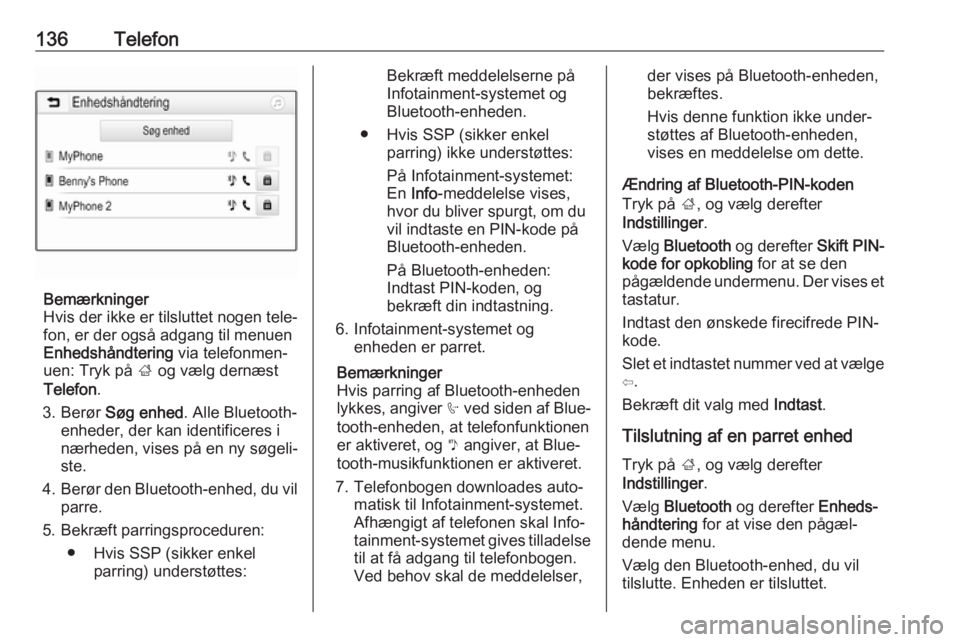
136Telefon
Bemærkninger
Hvis der ikke er tilsluttet nogen tele‐
fon, er der også adgang til menuen
Enhedshåndtering via telefonmen‐
uen: Tryk på ; og vælg dernæst
Telefon .
3. Berør Søg enhed . Alle Bluetooth-
enheder, der kan identificeres i
nærheden, vises på en ny søgeli‐
ste.
4. Berør den Bluetooth-enhed, du vil
parre.
5. Bekræft parringsproceduren: ● Hvis SSP (sikker enkel parring) understøttes:
Bekræft meddelelserne på
Infotainment-systemet og
Bluetooth-enheden.
● Hvis SSP (sikker enkel parring) ikke understøttes:
På Infotainment-systemet:
En Info -meddelelse vises,
hvor du bliver spurgt, om du
vil indtaste en PIN-kode på Bluetooth-enheden.
På Bluetooth-enheden:
Indtast PIN-koden, og
bekræft din indtastning.
6. Infotainment-systemet og enheden er parret.
Bemærkninger
Hvis parring af Bluetooth-enheden
lykkes, angiver h ved siden af Blue‐
tooth-enheden, at telefonfunktionen
er aktiveret, og y angiver, at Blue‐
tooth-musikfunktionen er aktiveret.
7. Telefonbogen downloades auto‐ matisk til Infotainment-systemet.
Afhængigt af telefonen skal Info‐
tainment-systemet gives tilladelse
til at få adgang til telefonbogen.
Ved behov skal de meddelelser,der vises på Bluetooth-enheden,
bekræftes.
Hvis denne funktion ikke under‐
støttes af Bluetooth-enheden,
vises en meddelelse om dette.
Ændring af Bluetooth-PIN-koden
Tryk på ;, og vælg derefter
Indstillinger .
Vælg Bluetooth og derefter Skift PIN-
kode for opkobling for at se den
pågældende undermenu. Der vises et
tastatur.
Indtast den ønskede firecifrede PIN-
kode.
Slet et indtastet nummer ved at vælge ⇦.
Bekræft dit valg med Indtast.
Tilslutning af en parret enhed
Tryk på ;, og vælg derefter
Indstillinger .
Vælg Bluetooth og derefter Enheds‐
håndtering for at vise den pågæl‐
dende menu.
Vælg den Bluetooth-enhed, du vil
tilslutte. Enheden er tilsluttet.
Page 137 of 183

Telefon137Bemærkninger
Den tilsluttede enhed og de tilgæn‐
gelige valgmuligheder er fremhæ‐
vet.
Afbrydelse af en enhed
Tryk på ;, og vælg derefter
Indstillinger .
Vælg Bluetooth og derefter Enheds‐
håndtering for at vise den pågæl‐
dende menu.
Vælg den Bluetooth-enhed, der lige
nu er tilsluttet. Der vises en medde‐
lelse.
Vælg Ja for at afbryde enheden.
Sletning af en enhed Tryk på ;, og vælg derefter
Indstillinger .
Vælg Bluetooth og derefter Enheds‐
håndtering for at vise den pågæl‐
dende menu.
Vælg e ud for Bluetooth-enheden.
Der vises en meddelelse.
Vælg Ja for at slette enheden.Information om enheden
Tryk på ;, og vælg derefter
Indstillinger .
Vælg Bluetooth og derefter Enheds‐
information for at vise den pågæl‐
dende menu.
Den viste information omfatter
Enhedsnavn , Adresse og Pinkode .
Nødopkald9 Advarsel
Oprettelse af forbindelse kan ikke
garanteres i alle situationer. Derfor bør De ikke udelukkende stole på
en mobiltelefon, når det drejer sig
om en særdeles vigtig kommuni‐
kation (f.eks. en nødsituation der
kræver lægehjælp).
I nogle netværk kan det være
nødvendigt, at et gyldigt SIM-kort
sættes rigtigt i mobiltelefonen.
9 Advarsel
Vær opmærksom på at det er
muligt at foretage og modtage
opkald med mobiltelefonen hvis
signalet i et serviceområde er kraf‐ tigt nok. Under visse omstændig‐heder kan der ikke foretages
nødopkald i alle mobiltelefonnet‐
værk; der kan opstå problemer,
når visse netværkstjenester og/
eller telefonfunktioner er aktive.
Der kan indhentes oplysninger
derom hos de lokale netværkstje‐
nesteydere.
Nødtelefonnummeret kan variere i
de enkelte egne og lande. Man bør sørge for at få fat i nødtelefonnum‐rene, der anvendes i de egne, man har tænkt sig at tage til.
Kald nødopkaldsnummeret
(f. eks. 112).
Telefonforbindelse til alarmcentralen
etableres.
Svar, når vagtpersonalet udspørger
dig om nødssituationen.
Page 138 of 183

138Telefon9Advarsel
Afslut ikke opkaldet, før alarmcen‐
tralen beder dig afslutte samtalen.
Betjening
Så snart en tilslutning er etableret via
Bluetooth mellem din mobiltelefon og Infotainment-systemet, kan du
betjene mange andre funktioner på
din mobiltelefon via Infotainment- systemet.
Bemærkninger
I håndfri funktion er det fortsat muligt at anvende mobiltelefonen, f.eks.
besvare et opkald eller indstille
lydstyrken.
Efter etablering af en tilslutning
mellem mobiltelefonen og Infotain‐
mentsystemet, overføres mobiltelefo‐
nens data til Infotainment-systemet.
Dette kan tage et stykke tid afhængigt af mobiltelefonen og den data‐
mængde, der skal overføres. I dette
tidsrum er betjening af mobiltelefonen
via Infotainment-systemet kun mulig i begrænset omfang.
Bemærkninger
Ikke alle mobiltelefoner understøtter
telefonfunktionen fuldt ud. Der er
derfor mulighed for afvigelser fra det herunder beskrevne funktionsom‐
råde.
Telefonens hovedmenu
Tryk på ;, og vælg derefter Telefon
for at se den pågældende menu.
Bemærkninger
Hovedmenuen Telefon er kun
tilgængelig hvis en mobiltelefon er
forbundet med Infotainment-syste‐
met via Bluetooth. For en detaljeret
beskrivelse 3 135.
Mange funktioner i mobiltelefonen
kan nu styres via telefonens hoved‐
menu (og tilhørende undermenuer)
og via de telefonspecifikke knapper
på rattet.
Indledning af et telefonopkald
Indtastning af et telefonnummer
Tryk på ;, og vælg derefter Telefon.
Indtast et telefonnummer ved hjælp af
tastaturet i telefonens hovedmenu.
Ét eller flere tegn slettes ved at berøre eller berøre og holde ⇦.
Berør v på skærmen eller tryk på
qw på rattet for at starte opkaldet.
Brug af telefonbogen Bemærkninger
Når en mobiltelefon parres med Info‐ tainment-systemet via Bluetooth,
downloades mobiltelefonens tele‐
fonbog automatisk 3 135.
Tryk på ;, og vælg derefter Telefon.
Vælg Kontakter på telefonens hoved‐
menu.
Page 140 of 183

140TelefonKontaktindstillinger
Kontaktlisten kan sorteres efter efter‐ navn eller fornavn.
Tryk på ;, og vælg derefter
Indstillinger for at se den pågældende
menu.
Vælg Bluetooth og derefter Sorte‐
ringsrækkefølge . Aktivér den
ønskede indstilling.
Brug af opkaldshistorikken
Alle indgående, udgående eller
mistede opkald bliver registreret.
Tryk på ;, og vælg derefter Telefon.
Vælg Opkaldshistorik på telefonens
hovedmenu.
Vælg q for udgående opkald, r for
ikke besvarede opkald, s for indgå‐
ende og p for alle opkald. Den
pågældende opkaldsliste vises.
Vælg den ønskede post for at starte
et opkald.
Genindtastning af et nummer
Det senest opringede telefonnummer
kan ringes op igen.
Tryk på ;, og vælg derefter Telefon.
Vælg v på skærmen eller tryk qw på
rattet.
Brug af hurtigopkaldsnumre
Hurtigopkaldsnumre, der er gemt på
mobiltelefonen, kan der også ringes
til med tastaturet i telefonens hoved‐
menu.
Tryk på ;, og vælg derefter Telefon.
Berør og hold det pågældende ciffer på tastaturet for at indlede opkaldet.
Indkommende telefonopkald
Modtag et opkald
Hvis en audiofunktion, f.eks. radio-
eller USB-funktion, er aktiv når der
kommer et opkald, frakobles lyden til
lydkilden, og lyden er frakoblet, indtil
opkaldet afsluttes.
Der vises en meddelelse med opkal‐
derens telefonnummer eller navn
(hvis det findes).
Page 141 of 183
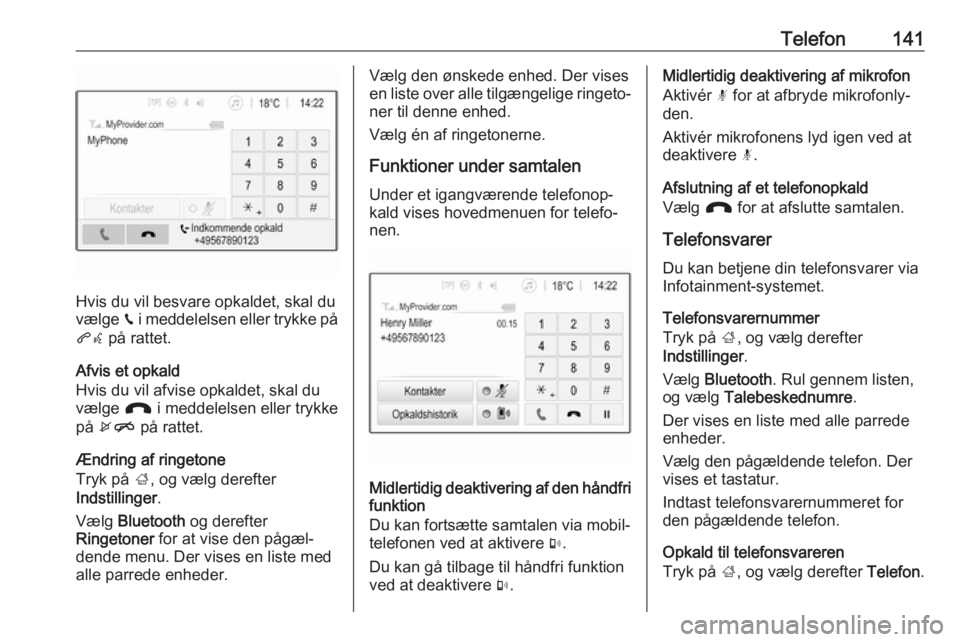
Telefon141
Hvis du vil besvare opkaldet, skal du
vælge v i meddelelsen eller trykke på
qw på rattet.
Afvis et opkald
Hvis du vil afvise opkaldet, skal du
vælge J i meddelelsen eller trykke
på xn på rattet.
Ændring af ringetone
Tryk på ;, og vælg derefter
Indstillinger .
Vælg Bluetooth og derefter
Ringetoner for at vise den pågæl‐
dende menu. Der vises en liste med alle parrede enheder.
Vælg den ønskede enhed. Der vises
en liste over alle tilgængelige ringeto‐
ner til denne enhed.
Vælg én af ringetonerne.
Funktioner under samtalen
Under et igangværende telefonop‐ kald vises hovedmenuen for telefo‐
nen.
Midlertidig deaktivering af den håndfri funktion
Du kan fortsætte samtalen via mobil‐
telefonen ved at aktivere m.
Du kan gå tilbage til håndfri funktion
ved at deaktivere m.
Midlertidig deaktivering af mikrofon
Aktivér n for at afbryde mikrofonly‐
den.
Aktivér mikrofonens lyd igen ved at
deaktivere n.
Afslutning af et telefonopkald
Vælg J for at afslutte samtalen.
Telefonsvarer Du kan betjene din telefonsvarer via
Infotainment-systemet.
Telefonsvarernummer
Tryk på ;, og vælg derefter
Indstillinger .
Vælg Bluetooth . Rul gennem listen,
og vælg Talebeskednumre .
Der vises en liste med alle parrede
enheder.
Vælg den pågældende telefon. Der vises et tastatur.
Indtast telefonsvarernummeret for
den pågældende telefon.
Opkald til telefonsvareren
Tryk på ;, og vælg derefter Telefon.